Si vous souhaitez désactiver ou masquer les notifications Windows Spotlight dans Action Center, cet article vous sera utile. Il est possible de désactiver toutes ces notifications à l'aide de l'éditeur de stratégie de groupe local ou de l'éditeur de registre.
Lorsque vous installez Windows 10 pour la première fois, il affiche diverses notifications et suggestions dans le menu Démarrer ainsi que dans le Centre d'action. Bien que les paramètres Windows vous permettent de supprimer les suggestions d'applications du menu Démarrer, ils ne bloquent pas les notifications du Centre d'action. Parfois, il est essentiel d'effacer la liste des notifications inutiles pour faire de la place à une notification importante. Si tel est le cas, vous pouvez désactiver toutes les notifications liées à Windows Spotlight avec ce didacticiel.
Masquer les notifications Windows Spotlight dans Action Center
Utilisation de l'éditeur de stratégie de groupe local
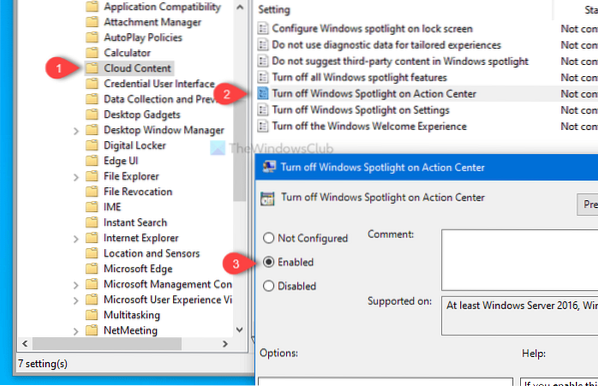
Pour masquer les notifications Windows Spotlight dans Action Center, procédez comme suit-
- presse Gagner + R pour ouvrir l'invite Exécuter.
- Taper gpedit.msc et appuyez sur le bouton Entrée.
- Aller vers Contenu Cloud dans Configuration utilisateur.
- Double-cliquez sur Désactiver Windows Spotlight sur Action Center.
- Sélectionner Activée.
- Cliquer sur Appliquer et d'accord.
Pour en savoir plus, continuez à lire.
Dans un premier temps, vous ouvrirez l'éditeur de stratégie de groupe local. Pour cela, appuyez sur Gagner + R pour ouvrir l'invite Exécuter, tapez gpedit.msc, et frapper le Entrer bouton. Après avoir ouvert l'éditeur de stratégie de groupe local, accédez à ce chemin-
Configuration utilisateur > Modèles d'administration > Composants Windows > Contenu Cloud
Sur le côté droit, vous verrez un paramètre appelé Désactiver Windows Spotlight sur Action Center. Double-cliquez dessus et sélectionnez le Activée option.
Ensuite, cliquez sur le Appliquer et d'accord boutons respectivement pour enregistrer les modifications.
Utilisation de l'éditeur de registre

Pour masquer les notifications Windows Spotlight dans Action Center à l'aide de l'Éditeur du Registre, procédez comme suit-
- Rechercher regedit dans la zone de recherche de la barre des tâches.
- Cliquer sur Éditeur de registre dans le résultat de la recherche.
- Clique le Oui bouton dans l'invite UAC.
- Aller vers Contenu Cloud dans le HKEY_CURRENT_USER.
- Faites un clic droit sur Contenu cloud > Nouveau > Valeur DWORD (32 bits).
- Nommez-le comme DésactiverWindowsSpotlightOnActionCenter.
- Définissez les données de la valeur comme 1.
- Cliquez sur d'accord sauver.
Voyons ces étapes en détail.
Pour commencer, recherchez regedit dans la zone de recherche de la barre des tâches, puis cliquez sur le Éditeur de registre dans le résultat de la recherche. Après cela, vous verrez l'invite UAC où vous devez cliquer sur le Oui bouton. Une fois l'éditeur de registre ouvert, accédez à ce chemin-
HKEY_CURRENT_USER\SOFTWARE\Policies\Microsoft\Windows\CloudContent
Faites un clic droit sur CloudContent, sélectionnez Nouveau > Valeur DWORD (32 bits), et nommez-le DisableWindowsSpotlightOnActionCenter.
Double-cliquez dessus pour définir les données de la valeur comme 1, et cliquez sur le d'accord bouton pour enregistrer le changement.
C'est tout! J'espère que cela aide.

 Phenquestions
Phenquestions


